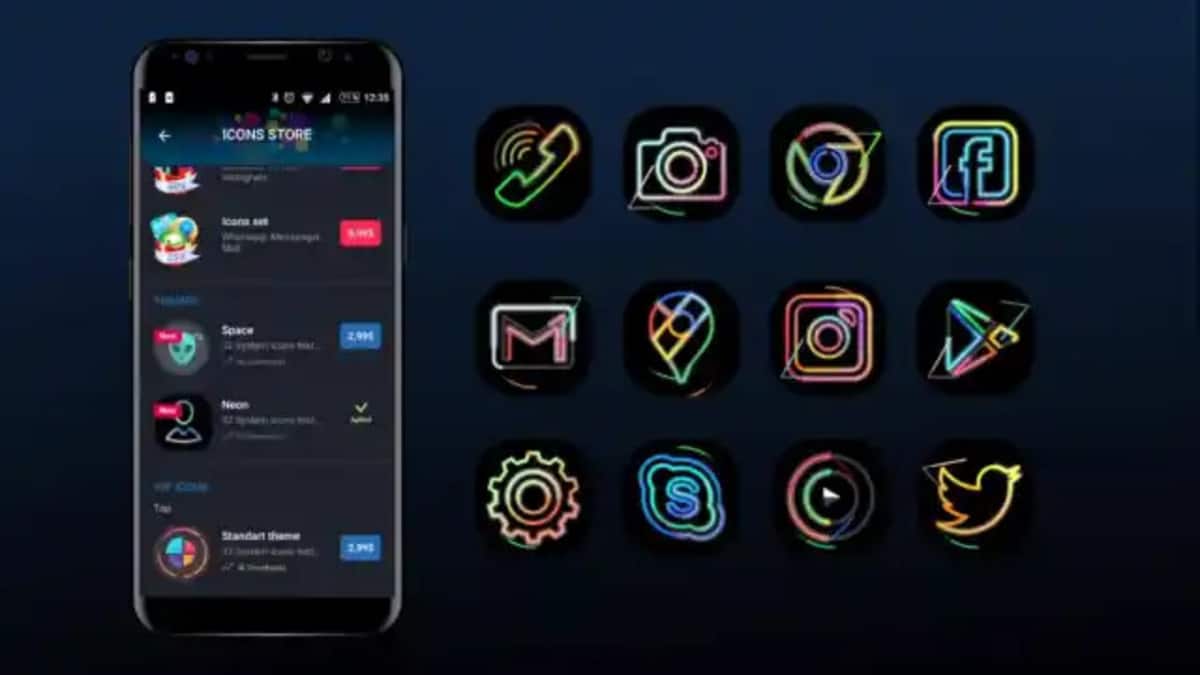
Vienas iš didžiausių „Android“ pranašumų yra daugybė tinkinimo galimybių. Galite pasirinkti paleidimo priemonę pagal savo skonį, pritaikydami telefoną arba pritaikydami jį tam, ko jums reikia. Tačiau taip pat galite lengvai sukurti ir tinkinti savo telefono ir telefono piktogramas ekrane pamatysite pasirinktas programas.
Beveik viskam yra paleidimo įrenginiai. Senjorams, vaikams, paprastesniam naudojimui... Android leidžia modifikuoti praktiškai viską savo operacinėje sistemoje. Pavyzdžiui, vienas iš dalykų, kuriuos galite tinkinti, yra programų piktogramos. Ką nors naudingo, pavyzdžiui, jei norite sukurti nuorodas į kontaktus savo mobiliojo telefono ekrane ir pasiekti juos iš jų nuotraukos arba tiesiog todėl, kad jums nepatinka numatytosios programos piktogramos.
Yra daug būdų, kaip sukurti savo „Anoid“ piktogramas, tačiau galbūt vienas iš paprasčiausių yra naudoti „Icon Pack Studio“. Programa, kurią galite naudoti, net jei nežinote dizaino ar kokių nors specifinių žinių. Paprasta programa ir kasUžtruksite tik kelias minutes, kol parodysite savo mobilųjį telefoną su draugais ar šeima.
„Icon Pack Studio“ yra visiškai nemokama programa, kurią galite rasti „Google Play“ parduotuvėje. ARBAĮdiegę piktogramas galėsite labai lengvai pasidaryti iš savo mobiliojo telefono nenaudodami nieko kito: jokių projektavimo, redagavimo ar programavimo programų.
Kai paleidžiate programą jis leis jums pasirinkti norimą piktogramos formą. Apvalus, kvadratinis, aštuonkampis, stačiakampis... galite rinktis iš dešimties skirtingų variantų. Pasirinkę taip pat galite pasirinkti fono spalvą arba piktogramų paketo efektus. Galėsite pasirinkti logotipus, kuriuos norite pristatyti, efektus: su rėmeliais ar be jų, koks užpildas, kokio tipo šešėliai... Taigi galite turėti programas su tais vaizdais, kurie jums labiausiai patinka ir kurių norite turėti.
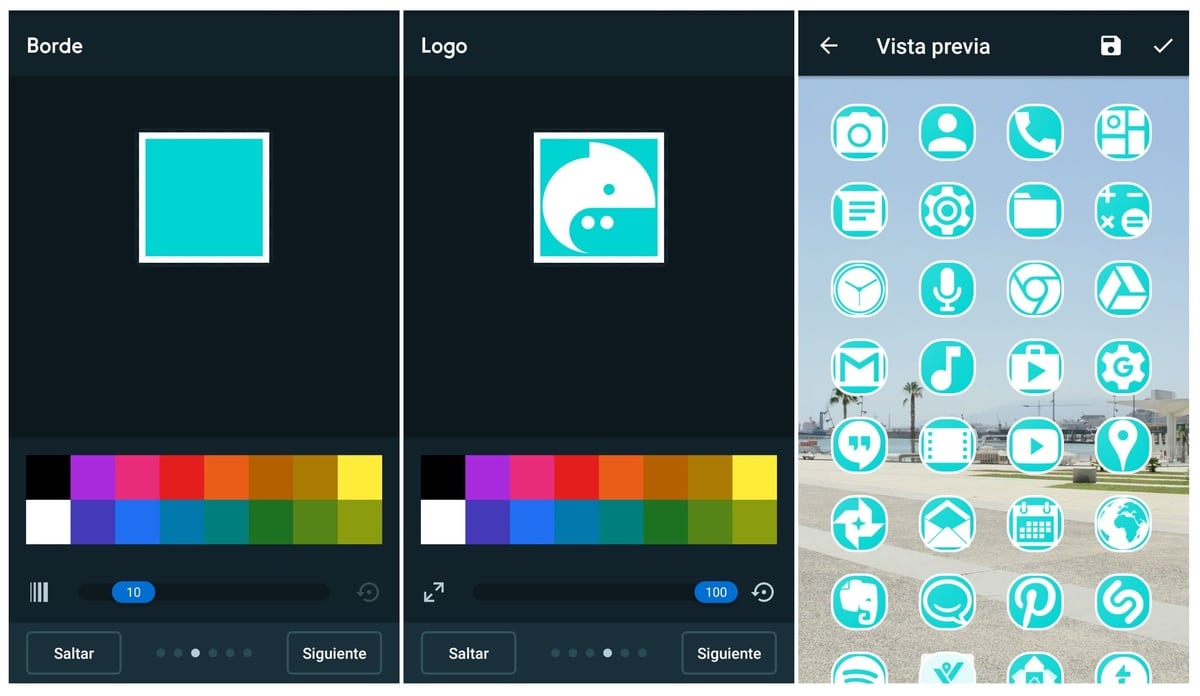
Taip pat galite pakeisti savo programų piktogramas ir iškeisti į nuotraukas. Galite įdėti savo individualų dizainą, jei turite jį galerijoje. Kažkas naudingo, jei norite įdėti nuotrauką kaip tiesioginę prieigą prie konkrečios programos, pavyzdžiui, arba prie kontakto.
Viskas, ką jums reikia padaryti, tai paspausti ir palaikyti programos piktogramą darbalaukyje ir spustelėkite redaguoti piktogramos parinktys. Pasirodžius langui, kuriame galite pakeisti nuorodą, tereikia spustelėti logotipą ir iš galerijos pasirinkti jums patinkantį vaizdą. Galite apkarpyti jį, kad jis atitiktų vaizdą, kaip jums patinka, ir spustelėkite „atlikta“.
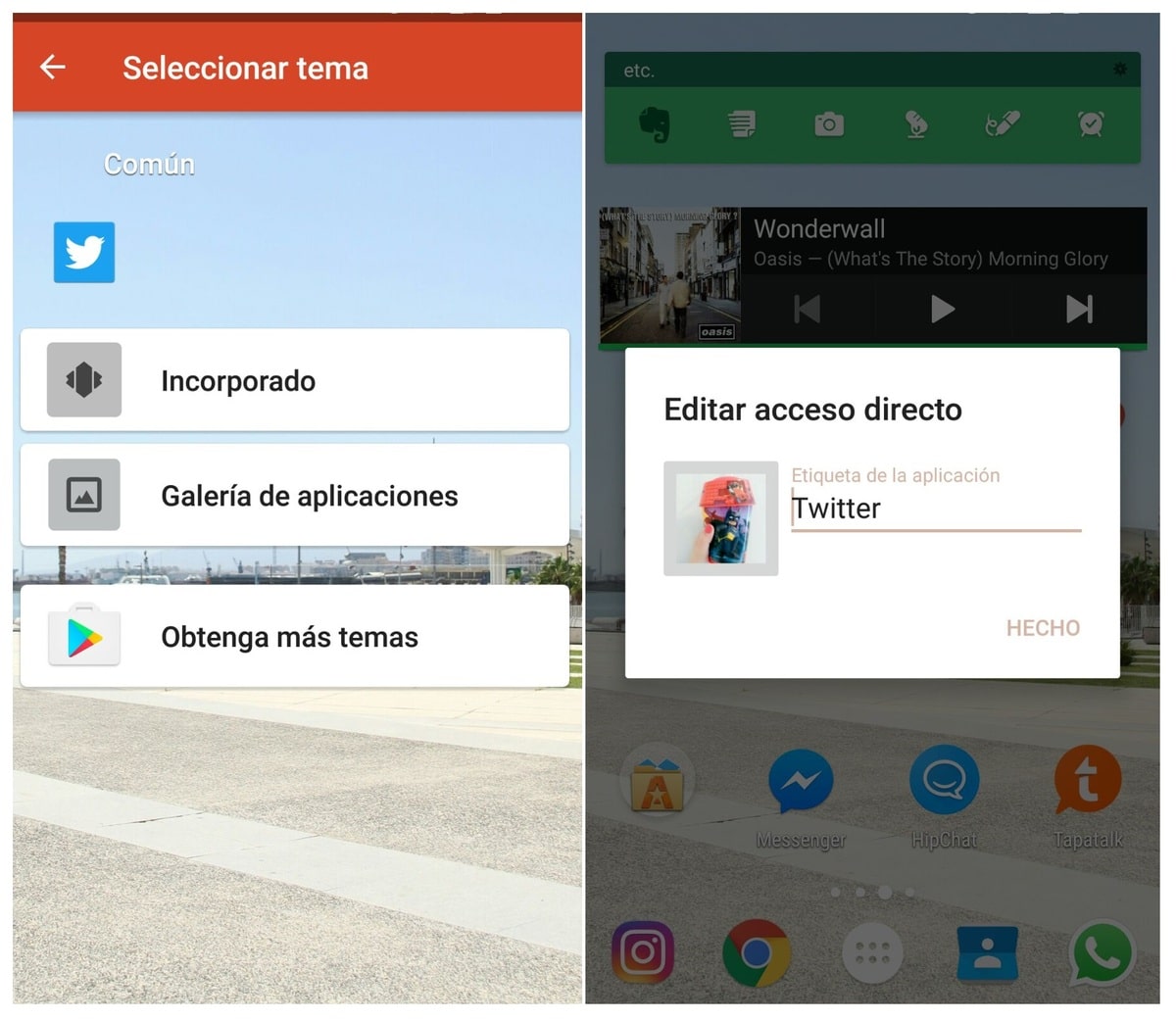
Tinkinkite piktogramas naudodami „Nova Launcher“.
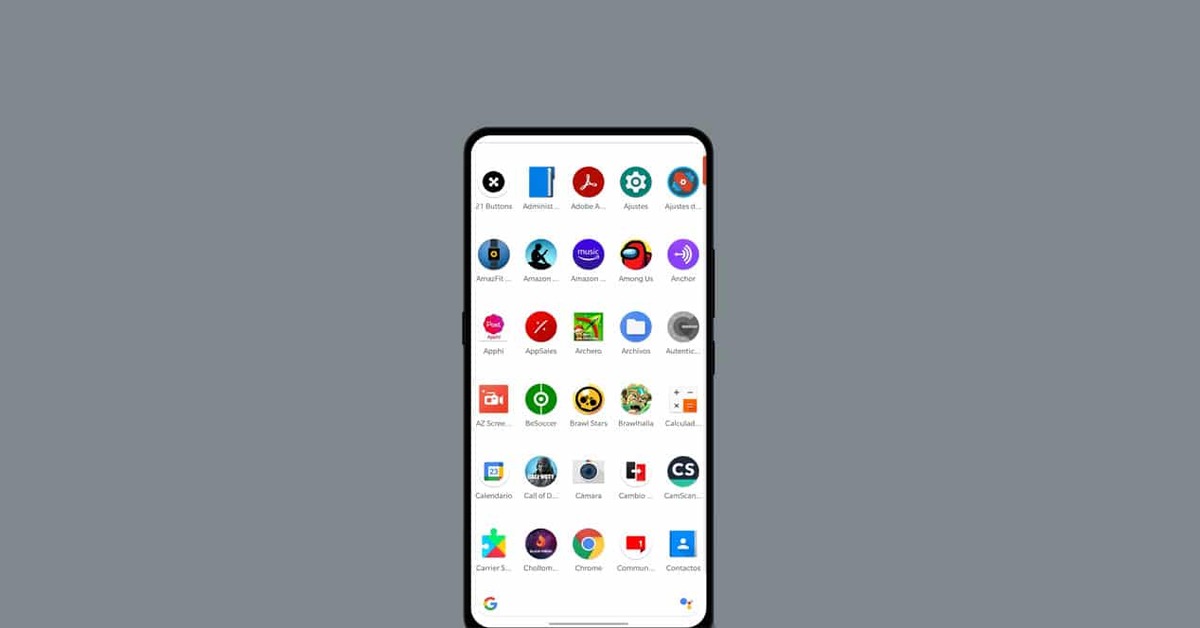
Greitas „Android“ piktogramų tinkinimas ir geras jų pagrindas Tai yra įdiegus kitą paleidimo priemonę, kaip ir „Nova Launcher“.. Šią programą galima nemokamai rasti „Play“ parduotuvėje ir jai naudoti nereikia daug talpos.
Per jį turėsite eiti į konkrečią parinktį, kuri yra „Piktogramos“, čia yra geras naujų skinų sąrašas, kurių kiekvienas bus pakeistas spustelėjus paketą. Jūs turite keletą jų, su kuriais galite elegantiškai įdėti tiek su ekrano užsklanda, tiek su vienu iš anksčiau minėtą jūsų pasirinktą darbalaukį atitinkančių paketų, kurie yra labai įvairūs.
„Nova Launcher“ jau keletą metų yra viena mėgstamiausių paslaugų. milijonai vartotojų, norintys suasmeninti viską, ką rodo jūsų mobilusis telefonas. Tai paprasta ir tuo pat metu praktiška, nereikalaujanti daug patirties, be to, pradžioje turi nedidelę pamoką, kaip juo naudotis.
Naudokite „Android“ sluoksnio tinkinimo nustatymus
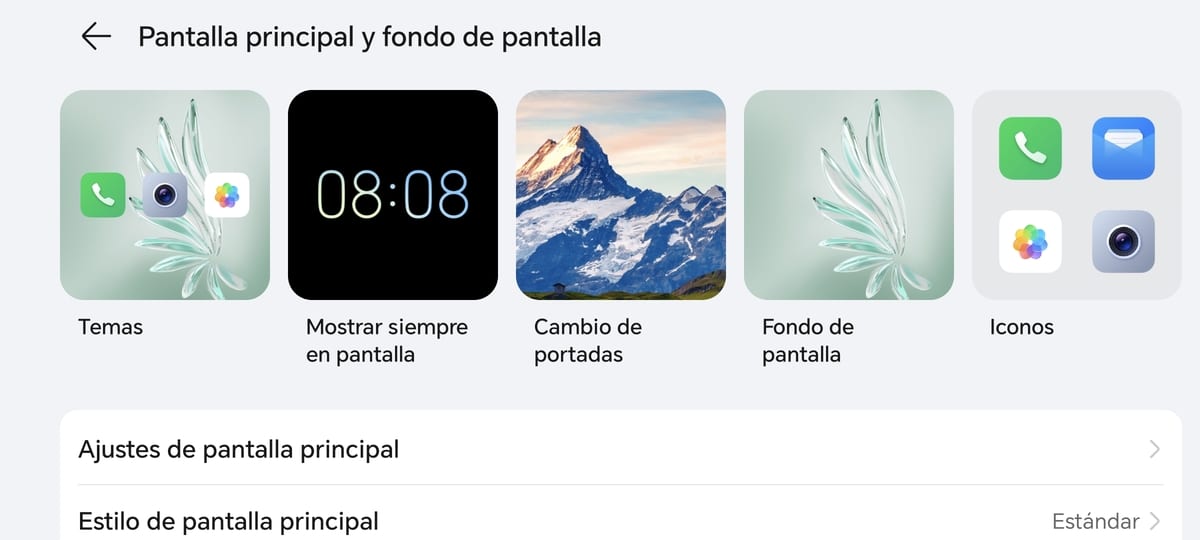
Kartais tai nedaro nieko daugiau, tik pereina į sluoksnio nustatymus, kad pritaikytų skirtingus taškus. nuo mūsų pagrindinio stalo. Piktogramų atveju tas pats nutiks ir mums, nereikės nieko atsisiųsti, tinkinimas vyksta savarankiškai, jei tik šiek tiek žinote apie vidinius nustatymus.
Priklausomai nuo jūsų patentuotos programinės įrangos konfigūracijos, bus labai lengva pasiekti parinktį pakeisti foną, piktogramas ir net pridėti valdiklių. Pagal numatytuosius nustatymus viskas keičiama įvedant nustatymus o pagrindiniame ekrane turėsite labai įvairių parinkčių.
Jei norite pakeisti piktogramas, atlikite šiuos veiksmus:
- Atrakinkite telefoną ir eikite į „Nustatymai“ iš savo mobiliojo prietaiso
- Ieškokite ir suraskite tą, kuriame parašyta „Pagrindinis ekranas“, tai pasikeis priklausomai nuo telefono sluoksnio
- Patekę į vidų, matome parinktį „Piktogramos“, spustelėkite jį ir turėsite įvairų pasirinkimą, be prieigos prie parduotuvės, kurioje galite atsisiųsti daugiau, visada yra galimybė įdiegti įvairesnę programą
Pasirinkę vieną iš piktogramų, turite palaukti, kol efektas pasikeis ir suasmeninkite kiekvieną iš jų, galiausiai tai, ko ieškosite, visiškai pasikeisdami. Labai svarbu, kad taip pasiektumėte tikslą, kuris yra ne kas kita, kaip turėti naują darbalaukį ir visiškai neperkrautą, jis nenaudoja daugiau RAM atminties.
Apex Launcher, geras pasirinkimas
„Action Launcher“ yra tokio pat lygio kaip „Nova Launcher“., programa, su kuria galite turėti daugybę dalykų, kad kiekvieną kartą jūsų telefonas būtų kitoks. Tinkinant jį reikia įdėti kitą ekrano užsklandą, pakeisti piktogramas ir atlikti kai kuriuos kitus pakeitimus, kad viskas būtų paruošta.
„Action Launcher“ yra nemokama programa, ji taip pat pasiekiama „Google Play“, kur turite naujausią versiją, ir ją galima visiškai tinkinti, kai tik pradedate naudoti. Kai pasieksite programą, turėsite viską, tarp jų ir piktogramų kategorija, kuri yra vieta, kur turite paspausti norėdami pakeisti į naujas.
Pritaikant kiekvieną dalyką reikia pasirinkti vieną ir patvirtinti pakeitimą, prisitaikydami prie turimo ekrano, jei tai ekrano tema, pasirinkite vieną ir palaukite, kol įvyks pakeitimas.